Настройка xbslink xbox 360
Xbox 360 - вторая по счёту игровая приставка компании Microsoft, которая последовала за Xbox.
Xbox live - В день запуска Xbox 360 Microsoft обновила сетевой сервис Xbox Live и добавила к нему два варианта подписки Silver и Gold. Xbox Live Silver не требует абонентской платы.Всё, что нужно сделать пользователю, - создать свой профиль. При этом он получает доступ к официальным форумам приставки, доступ к Xbox Live Arcade и Marketplace и возможность общаться с другими пользователями через Xbox Live. Xbox Live Gold Основной вариант подписки Gold; предоставляет пользователю все возможности Silver;, а также полноценную сетевую игру, за пределами сторонних сервисов. . Кроме того, владельцы платных учётных записей могут получать доступ к некоторым бесплатным файлам несколько раньше, чем те, кто пользуется бесплатным аккаунтом.
Беспроводное подключение (Wi-Fi)
1. Убедитесь, что беспроводное оборудование работает 2. Какой вариант подключения к беспроводной сети вы используете?
- Встроенный адаптер Wi-Fi (консоль Xbox 360 S)
- Внешний беспроводной адаптер
4. Откройте вкладку Параметры (Settings), а затем выберите пункт Параметры системы (System Settings)

5. Выберите пункт Параметры сети, а затем - имя своей беспроводной сети. 6. Если выводится запрос, при необходимости укажите пароль беспроводной сети и выберите команду проверить подключение к Xbox LIVE

Беспроводное подключение (Wi-Fi) 1. Заходим в Параметры системы. 2. Выбираем сетевые настройки.

3. Ждем, когда наша точка появиться в списке.

4. Вводим пароль от Wi-Fi и нажимаем кнопку Start

5. Потом появиться окно с Предупреждением. Соглашаемся на проверку сетевого подключения.

6. Теперь Xbox проводит тест соединения - ожидаем завершения.

Проводное подключение
2. Откройте вкладку Параметры (Settings), а затем выберите пункт Параметры системы(System Settings).
3. Выберите пункт Проводная сеть (Wired Network)

4. Далее нажмите кнопку настроить сеть.
5. На вкладке Дополнительные настройки (Additional Settings) выберите команду Восстановить параметры по умолчанию.

6. Выберите команду восстановить параметры по умолчанию. При этом сбрасываются только параметры сети. Прочие настройки консоли не затрагиваются. Перезагрузите консоль и проверьте подключение к службе Xbox LIVE
Настройка PPPoE подключения
1. Bкладке Дополнительные настройки (Additional Settings) выбираем PPPoE Settings. 2. В поле User Name водим: Ваш логин по договору 3. В поле Password: Ваш пароль по договору 4. Сохраняем настройки.

Перезагрузите консоль и проверьте подключение к службе Xbox LIVE
Настройка VPN
1. Bкладке Дополнительные настройки (Additional Settings) выбираем PPPoE Settings. 2. В поле User Name водим: Ваш логин по договору 3. В поле Password: Ваш пароль по договору 4. В Service Name (Имя службы) нужно прописать: ppp.lan

Перезагрузите консоль и проверьте подключение к службе Xbox LIVE
Проверка подключения к службе Xbox LIVE
1. Ошибка сети.
Проверка Кабеля Проверьте, правильно ли подключен сетевой кабель. Отключите сетевой кабель от разъема на задней панели консоли Xbox 360. Подключите его снова, убедившись, что он вставлен в разъем правильно. Проверка настройки DHCP IP-адрес может автоматически присваиваться консоли Xbox 360 машрутизатором или шлюзом с помощью протокола DHCP. Узнайте, включен ли протокол DHCP

Если ваш IP-адрес равен 0.0.0.0 или начинается с 169, то на маршрутизаторе или шлюзе не включен протокол DHCP. Включите DHCP, чтобы машрутизатор автоматически предоставлял консоли IP-адрес.
![]()
2. Интернет: ошибка Попробуйте задать параметры DNS вручную. Введите параметры DNS на консоли Xbox 360. DNS 1: 8.8.8.8 DNS 2: 8.8.4.4
- Выберите пункт Параметры сети(System Settings).
- Выберите пункт Проводная сеть или имя своей беспроводной сети
- Далее нажмите кнопку Настроить сеть
- На вкладке Основные настройки выберите Параметры DNS.

5. Выберите пункт Ручная

6. Выберите Основной DNS-сервер.
7. Укажите первый DNS 8.8.8.8, а после этого нажмите кнопку Готово
![]()
![]()
5. Предупреждение о подключении: NAT Требуется обновить ПО консоли, или попробуйте перезагрузить ваше сетевое оборудование.
Для обладателей Freeboot/Glitchhack консолей не секрет что выход в Xbox Live им строго противопоказан.Во-первых это моментальный бан,во-вторых - реальный шанс потерять freeboot(сейчас не так актуально,ибо хаку поддаются все консоли,но тем не менее хлопот будет предостаточно).Именно это ограничение и заставляет многих отказаться от установки Freeboot,в пользу традиционной прошивки привода.Но не все так мрачно как может показаться на первый взгляд.Итак,встречайте - XBSlink .
Программа позволяет играть в сетевые игры через интернет.Следует отметить,что программа НЕ ЯВЛЯЕТСЯ ЗАМЕНОЙ XBOX LIVE .Тех кто ждет от нее функционала игрового сервиса от Microsoft,спешу разочаровать сразу.Такого функционала вы не получите.
Вот некоторые особенности программы:
От себя добавлю что поиграть можно не во все подряд игры,а только в те где присутствует возможность игры по System Link.
Итак,что же нужно для игры по сети?
Во-первых - сама программа XBSlink.Взять можно ТУТ.
Во-вторых - предполагается что у вас уже настроена проводная сеть между компьютером и XBOX 360(например оба устройства соединены через роутер).
Если все условия соблюдены,продолжаем.
1)Устанавливаем xbslink,запускаем
2)Идем на вкладку Settings,видим такую картину:

Ставим все так же как на рисунке.Ну соответственно в поле Capture Device выбираем свою сетевую карту,а в графе Nick прописываем ваш никнейм.Так же не забываем добавить mac адрес консоли,его ищем в настройках приставки.если все верно,нажимаем Save settings и затем Start Engine.
3)Далее идем во вкладку Clouds и нажимаем Load.

4)После загрузки комнат ,щелкните на комнату в которую вы хотите войти и нажмите ниже кнопку JOIN / CREATE.Так же вы можете создать и свою комнату.
5)Ну и наконец запускаем игру на приставке,выбираем игру по system link,и видим список игроков к которым мы можем подключится.
6)Играем.
Ну и напоследок добавлю что на вашей freeboot консоли должно быть снято ограничение на пинг в 30 м/сек .сделать это можно с помощью установки на xbox 360 программы dashlaunch.
по материалам Интернета и на основе личного опыта. 0 Спам предположу что неустановлен какой то компонент.попробуй net.framework обновить. 0 Спам
у меня при входе на сервер вылезает такая ошибка:
FATAL Error in XBSlink udp dispatcher service thread.
Главный и единственный недостаток Xbox 360 с прошивкой Freeboot – отключение доступа к Xbox Live. Получается, что поиграть в игры по сети с другими игроками не получится.
На самом деле, не все так плохо, как может показаться на первый взгляд. Поиграть онлайн все же можно.
Разработчики графической оболочки Freestyle 3, сделанной специально для приставок с фрибутом, придумали гениальную вещь – плагин Freeboot LiNK. Он позволяет запускать сетевой режим во всех играх, поддерживающих System Link.
System Link – это локальный режим игры. Соединив одну или несколько приставок кабелем, можно играть по сети.
Разработчики из TeamFSD решили, что System Link Xbox 360 может использоваться гораздо масштабнее. Они придумали нечто уникальное.
В наших мастерских производится установка Freeboot на Xbox 360 . Вы можете смело довериться многолетнему опыту наших специалистов. Звоните и записывайтесь!
Плагин, о котором мы говорили выше, «обманывает» систему Xbox 360. Она думает, что приставка присоединилась к локальной сети в рамках одной комнаты, например, в квартире, а на самом деле она подключена к тысячам приставок в виртуальной сети.
Плагин Link позволяет играть по сети только в те игры, которые поддерживают System Link.
Для начала нужно разобраться, что потребуется, чтобы настроить Link на Freeboot.
Во-первых, нам нужен Xbox 360 с прошивкой материнской платы, то есть с установленным Freeboot. Это более чем очевидно, ведь на непрошитых консолях трудности с онлайн-режимом не возникают.
Во-вторых, нам нужно интернет-соединение со статическим IP. Подойдет интернет с возможностью проброса портов (ADSL, Ethernet). Кроме этого, нужно будет скачать последнюю версию Freestyle Dashboard (не ниже версии 3) и DashLaunch.
Как подключиться к Link на Xbox 360
Первая остановка на пути к игре по сети – регистрация:
Логин и пароль, введенные при регистрации, будут использованы для входа на неофициальные сервера, лучше запишите их отдельно, чтобы не забыть.
Настройка System Link на Xbox 360
Теперь нужно настроить DashLaunch на консоли:
В соответствующих полях нужно ввести данные, указанные при регистрации, то есть логин и пароль.
Если перед глазами появилась надпись Successfully configured to server – все сделано правильно.
Теперь нужно запустить и настроить сам плагин. Для этого в настройках найдите Plugin Settings и запустите F3Plugin. Напротив Enable Link и Enable UPNP for port mapping должны стоять галочки. Жмем TEST.
Везде должна появиться надпись Pass. Что обозначает успешный вход на сервер.
Если напротив Data Port Status и Broadcast Port Status появилась надпись Pass – Вы можете создавать сервера самостоятельно и приглашать на него игроков. Если появилась надпись Fail – можно подключаться только к серверам других пользователей.

Зайдите в игру, нажмите Guide. Во вкладке System Link выберите «Lobby» и сверните меню той же кнопкой. В самой игре выберите игру по LAN и присоединитесь к любой комнате или создайте собственную.
Настройка System Link на Freeboot часто включает в себя изменение конфигураций роутера, через который приставка подключается к интернету.
В зависимости от производителя роутера, настройка портов может отличаться. Необходимую информацию можно найти в интернете.
Настройка роутера нужна только в том случае, если в плагине некоторые параметры имеют значение Fail.
XLink Kai на Xbox 360
В данной статье мы не будем описывать настройку XLink Kai на Xbox 360 с Freeboot, так как на текущий момент этот способ игры немного устарел.
В частности, Xlink Kai на Xbox 360 с Freeboot предполагает соединение через специальный клиент, устанавливаемый на ПК. За основу берется System Link, но принцип соединения немного отличается.
Подробные инструкции по использованию данного плагина можно найти на YouTube.
Обновление дашборда
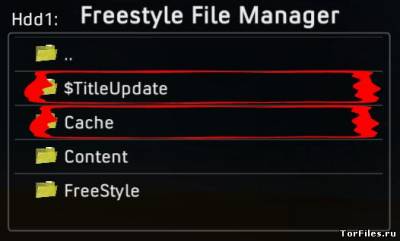
2.Проверяем наличие обновлений. Для этого заходим по пути: Главные настройки (General Settings) и устанавливаем галочки: "Включить Бета обновления" , "Проверять наличие обновлений при старте".
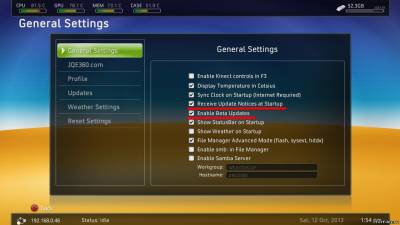
3.Перезагружаем FCD, вас должны уведомить о новых обновлениях. Заходим по пути: Главные настройки (General Settings) / Обновления (Updates), ставим галочки напротив всех пунктов и жмем кнопку "Y", начнется скачивание обновлений.
4 Когда обновления докачаются, вам предложат перезагрузить F3, ОБЯЗАТЕЛЬНО соглашаемся.
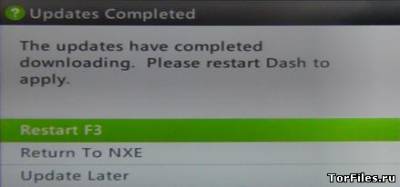
5.Появляется черный экран, с предложением обновить даш, соглашаемся нажав "Y".
6.Дожидаемся завершения и получаем обновленный даш.
Настройка LiNK
1.Заходим на сайт jqe360.com и регистрируемся.
Если появится вопрос: "What Team brought you this site?", пишем: "team fsd"
2.На консоли: заходим в настройки: - General Settings - JQE360.com и вводим Ваш Логин и пароль от jqe360.com. Нажимаем кнопку "Link Console to JQE360".
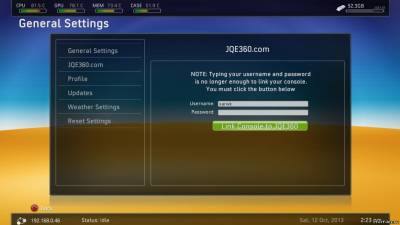
3.Переходим в Настройки: Settings - Plugin Settings - F3 Plugin
Ставим галочки напротив: "Enable LiNK" и "Enable UPnP for port mapping"
Запомните порты указанные там.
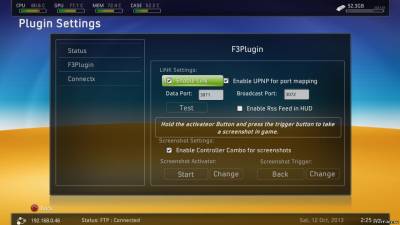
4.Теперь на роутере открываете указанные в настройках плагина порты (об открытии портов отдельно) и нажимаете кнопку "Test"
На против всех пунктов должно быть написано "Pass"

Открываем порты
1.Заходим на свой роутер по адресу: 192.168.0.1
2.Ищем раздел "перенаправление портов"
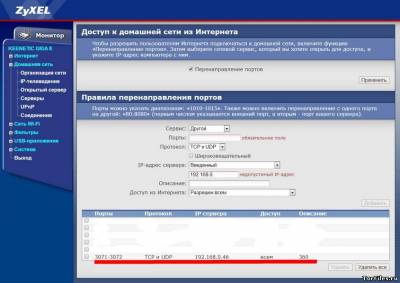
Порты: указываем из плагина
Протокол: TCP и UDP
IP: ip адрес вашей консоли
3.Еще раз в плагине проверяем везде ли стоят "Pass"
1. Заходим в нужную вам игру
2. Жмем кнопку "Guide"(Которая в центре)
3.Там будет вкладка "System Link", заходим в нее и выбираем нужную комнату, заходим в System Link игры и видим там комнату.
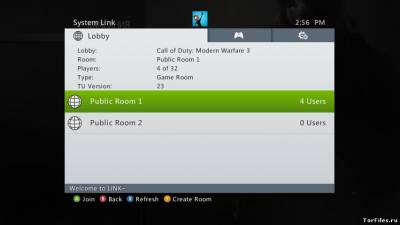
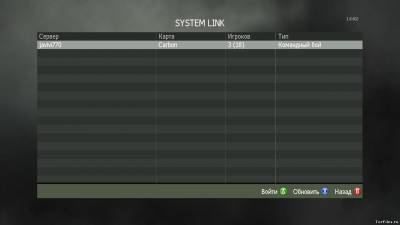
Основные игры в которые тут играют
Call of Duty: Black Ops 2
Diablo III
Call of Duty: Modern Warfare 3
F1 2013
Lord of the Rings: War in the North
Borderlands 2
Red Dead Redemption
Call of Duty: Modern Warfare 2
Gears of War 3
Gears of War: Judgment
Halo 4
Список игр поддерживающих System Link
Многие геймеры используют Xbox 360 просто как игровую консоль, но на самом деле у этой приставки есть гораздо больше возможностей. Для того чтобы беспрепятственно пользоваться ими, необходимо подключение сети интернет. Решить этот вопрос можно самостоятельно, не приглашая специалиста, с работой справится даже неопытный пользователь.

Xbox — это не просто игровая консоль
Для чего нужно интернет-соединение
Далеко не все пользователи знают, как подключить Xbox 360 к интернету и для его это нужно. При доступе в сеть популярная игровая приставка позволяет:
- прослушивать музыку;
- просматривать фильмы;
- общаться с друзьями;
- соревноваться в играх с геймерами со всего мира.
Подключиться к сети можно разными способами, например, через вай-фай или при помощи проводного соединения. В каждом конкретном случае возможно возникновение технических неполадок, затрудняющих доступ в сеть. Чтобы восстановить подключение, нужно изменить настройки. Также нужно знать, что модуль для вай-фай соединения есть только у нескольких моделей консолей.
При соединении с интернетом геймер получает доступ к облачному хранилищу, в котором он может сохранять все свои игровые достижения, а потом делиться успехами с друзьями и партнерами по игре.
Для справки! Организовав доступ в интернет можно покупать различные игровые новинки с дополнительным контентом и делать еще много интересного.

Как подключить Xbox 360 к интернету через проводное соединение
Если говорить про консоль Xbox 360, подключение к интернету можно организовать посредством проводного соединения. Такое подключение — одно из самых надежных. Сигнал идет в качестве непрерывного потока, и его не могут прервать никакие помехи. Для успешного соединения с интернетом нужны следующие составляющие:
- сетевой кабель;
- роутер;
- модем;
- линия кабеля, имеющая доступ к DSL технологии.
Для того, чтобы выполнить соединение, необходимо одну сторону кабеля соединить с игровой консолью, а другую сторону — с модемом. После этого включается модем, происходит настройка сигнала, и запускается приставка. Если все сделано правильно, на экране появляется информация о том, что можно получить доступ к утилите. В противном случае, на экран выходит информация об ошибке соединения, и система предлагает провести диагностику сети для того, чтобы идентифицировать эту ошибку.
При отсутствии соединения необходимо проверить, подключены ли кабели, далее необходимо отключить игровую консоль и провода. Еще надо осмотреть разъемы и убедиться, что на них нет пыли и мусора: мелкие частички загрязнений препятствуют свободному доступу в сеть. Пылинки надо аккуратно смахнуть бумажной салфеткой или сдуть.
При установке кабеля в разъем должен послышаться негромкий щелчок. Если ничего не получается, можно попытаться воспользоваться другими портами модема. Возможно, один из портов является поврежденным.

Проводное соединение отличается надежностью
Подключение Xbox 360 и 360 S к интернету через Wi-Fi
Пользователи часто задаются вопросом, как Xbox 360 подключить к интернету через Wi-Fi.
Маршрутизатор позволяет подсоединить напрямую игровую консоль в радиусе сигнала. Для поддержания работы с беспроводной сетью применяется модификация игровой консоли 360. Для подсоединения требуется высокая скорость вай-фай доступа в интернет, поэтому не рекомендуется пользоваться сотовыми модемами, вне зависимости от оператора связи. Все устройства для телефона работают медленно, с высокой задержкой сигнала.
Для подключения необходимы мощные маршрутизаторы TP-Link, ASUS, D-Link и других известных брендов:
- устройство, обеспечивающее беспроводное соединение;
- беспроводной адаптер, в соответствии с моделью консоли.
Если все сделано правильно, но подсоединение выполнить невозможно, следует обратиться к поставщику интернет-услуг.
Если выполнить подключение не удалось, настройки необходимо обнулить до заводских. После этого нужно на пять минут вытащить из розетки консоль и роутер, а потом снова подать питание.
Гарнитуру стороннего производителя необходимо убрать, потому что из-за нее на пути сигнала могут возникать помехи. Также создавать такие помехи могут любые, на первый взгляд, безобидные предметы бытовой техники: наушники с беспроводной связью, духовка, радионяня.
Для справки! Чтобы уменьшить помехи, надо поставить роутер максимально близко к игровой приставке. Тогда связь будет более качественная, так как расстояние от одного устройства до другого имеет большое значение.
Можно попробовать сменить канал беспроводной связи, выбрав наименее перегруженный. Допускается также установить автоматические настройки, чтобы роутер сам выбирал свободный канал, и проверить полосу пропускания. По умолчанию на игровых приставках стоит параметр 20 МГц. При установке показателя в 40 МГц работа, скорее всего, будет некорректной.
Рекомендуемый тип беспроводного режима в настройках маршрутизатора при подсоединении игровой консоли — G Only.

Перед соединением необходимо проверить работу Wi-Fi
Перед тем, как подключать Хbox, необходимо проверить качество сигнала вай-фай. Обычно уровень сигнала отображается в виде прямых или дугообразных полосок на символе, изображающем Wi-Fi подключение. Если полосок несколько, сигнал хороший; если одна или две, возможны перебои со связью.
Freeboot. Можно ли подключить к интернету
Подключить фрибут можно, для этого необходимо выполнить выход из графической оболочки Аврора или Фристайл. Использовать надо ту приставку, которую не прошили. После этого надо нажать на кнопку Guide, потом на Y и выбрать «да». Следующий шаг — нажать и удерживать RB, потом нажать А. Если все выполнено правильно, на экране отобразится меню Xbox 360, после этого RB надо отпустить.
Для подключения интернета freeboot необходимо открыть меню «Система», выбрать там сетевые параметры и активировать подходящий вид выхода в интернет. При наличии пароля, его нужно ввести. Если система предложит загрузить обновления, нужно нажать «нет», в противном случае доступ в интернет для приставки с прошивкой будет перекрыт.
Внимание! При обновлении прошитой игровой консоли приставка вообще перестанет работать, превратившись в «кирпич», тогда уже точно не получится подключиться.
Интернет через ПК
Чтобы соединиться с сетью через ПК, понадобится кабель кроссовер для того, чтобы объединить два компьютера в одну сеть. Такие кабели свободно продаются в компьютерных магазинах. Необходимо найти на панели управления вкладку Сетевые подключения и настроить выход в сеть.
При наличии операционной системы Виндовс 7 или Виста надо переключить работу сети с публичного режима на домашний. Далее слева появится меню для внесения желаемых изменений в настройки адаптеров. Потом можно подключать консоль.
Настройка PPPoЕ подключения
Для выполнения настроек необходимо:
- Найти вкладку Дополнительные настройки.
- Выбрать настройки PPPoE.
- Ввести свой логин, в соответствии с договором, в поле Имя пользователя.
- Ввести свой пароль по договору.
- Сохранить получившиеся настройки.
Далее нужно выполнить перезагрузку игровой консоли и проверить, получилось ли подключиться к Xbox LIVE.
Настройка VPN

Если Xbox к интернету не подключается, следует проверить настройки VPN, так как неправильные значения могут препятствовать свободному доступу к сети.
Для доступа к VPN необходимо открыть вкладку дополнительных настроек и выбрать там кастомизацию PPPoE. Далее выполняется ввод имени пользователя по договору в соответствующее поле. В поле имя службы вводится текст ppp.lan. Последний этап — перезагрузка. Далее следует повторно подсоединить игровую консоль.
Проверка подключения к службе Xbox LIVE
Если Xbox 360 не подключается к интернету, следует проверить наличие подключения к службе Xbox LIVE.
Если система показывает ошибку сети, надо проверить правильность подключения сетевого кабеля . Он отключается от разъема в задней части игровой консоли и подключается снова; главное — убедиться, что он вставлен правильно. Провести автоматическую проверку и настроить все правильно можно при помощи включения DHCP протокола.
После этого на геймпаде нажимается кнопка Guide, далее открывается раздел с параметрами системы и выбираются сетевые параметры. Активируется нужная проводная сеть, меняются ее настройки и выполняется проверка правильности IP-адреса.
Если IP адрес начинается с 169 или состоит из четырех разделенных точками нулей, значит, протокол DCHP не включен на шлюзе или маршрутизаторе. Для того, чтобы маршрутизатор автоматически отправлял на консоль IP адрес, необходима активация DCHP протокола.
Для выполнения ручных настроек необходимо выбрать главный DNS сервер, задать первый DNS из четырех разделенных точками восьмерок, а затем нажать кнопку Готово. После этого необходимо выбрать дополнительный сервер DNS и ввести в нем адрес DNS 8.8.4.4. Далее повторно нажимается кнопка Готово, консоль перезагружается, проверяется наличие соединения игровой приставки с интернетом.
Что делать, если Xbox 360 не подключается к интернету
Существуют очень распространенные проблемы.
Ошибка DNS на Xbox 360
Ошибка DNS при подсоединении иксбокс происходит из-за неправильно заданных параметров. Необходимо обнулить уже заданные параметры и задать новые при помощи ручной настройки. Для ввода новых значений необходимо:
- Зайти в сетевые параметры.
- Найти свою проводную сеть.
- Активировать кнопку сетевых настроек.
- Выбрать вкладку с DNS параметрами и ввести желаемые показатели.
- Проверить подключение игровой консоли к сети интернет.
- Проверить адаптер на наличие механических повреждений.
После этого доступ в интернет должен появиться.
Другие проблемы
В список других наиболее распространенных проблем входят перебои со связью на линии провайдера, механические повреждения роутера или игровой приставки, неплотный вход кабеля в разъем компьютера или ноутбука. Каждый из этих случаев требует индивидуального решения. Главное — выяснить, почему не происходит связи с интернетом х бокс лайв в конкретном случае.
Внимание! Проблемы при подключении часто кроются в маршрутизаторе. Поэтому, если выход в интернет наладить не удается, можно попробовать перезагрузить роутер.
Если строго следовать инструкциям, выполнить подключение можно легко и быстро. Однако, в некоторых случаях, несмотря на соблюдение рекомендаций, подключение срывается и возникают сбои со связью Хбокс. При неоднократном срыве попыток связи с интернетом рекомендуется обратиться к провайдеру услуг связи; вероятно, причина сбоев и ошибок в работе Икс бокс— проблемы на линии или временная плохая связь, вызванная ремонтными (профилактическими) работами.
Читайте также:


